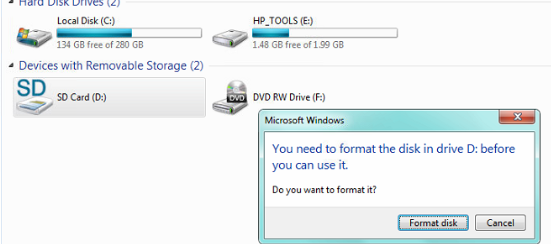
Le schede SD (SD Card, micro SD, ecc..) sono sempre più utilizzate all’interno sia di smartphones che di fotocamere o videocamere. Abbiamo già affrontato il problema di come recuperare foto da SD formattata per sbaglio, e in questo nuovo articolo ci focalizziamo sul problema di come riparare una SD danneggiata (non fisicamente ma a livello di file-system) e quindi come recuperare dati da SD danneggiata.
Una SD risulta danneggiata o corrotta quando l’accesso ai dati risulta impossibile e appare ad esempio un messaggio del tipo “Formattare SD card? Tutti i dati sulla scheda saranno persi“. In questi casi è preferibile evitare di formattare la SD card per evitare la perdita dei dati, anche se con dei software di recupero dati è possibile dopo la formattazione recuperare gran parte dei files.
Prima di capire come provare a riparare la SD danneggiata è importante smetter di usare la scheda SD fino a quando verranno recuperati i dati da essa.
Sommario
Parte 1. Riparare SD danneggiata
Metodo CHKDSK
Il “chkdsk” è un comando disponibile su PC Windows che che consente spesso di riparare la scheda SD senza perdita dei dati. Ecco come funziona:
1. Inserisci la tua scheda SD in un lettore di schede SD e poi collegalo al computer (ad una porta USB)
2. Nel box di ricerca di windows digita “cmd” e vedrai apparire la scritta “PROMPT DEI COMANDI” tra i risultati di ricerca
3. Fai clic col tasto destro su “Prompt dei comandi” e poi clicca “Esegui come amministratore”. Si aprirà la seguente finestra DOS:
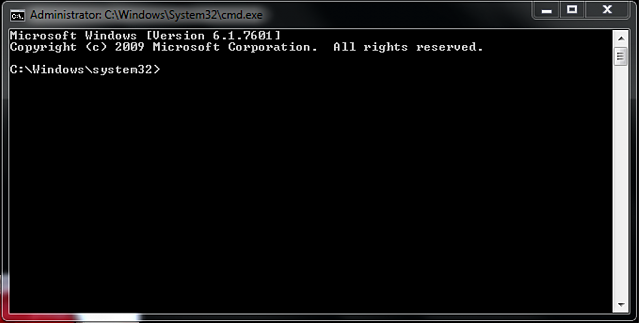
4. Digita adesso il comando “chkdsk /X /f lettera SD:” o “chkdsk lettera SD: /f “, ad esempio”chkdsk /X /f H:” o “chkdsk h: /f” (se la lettera H è il nome del drive associato alla scheda SD collegata al computer). Clicca su INVIO per avviare la procedura di riparazione della scheda SD danneggiata.

Windows controllerà e correggerà il file system della scheda SD e dopo qualche minuto apparirà un messaggio del tipo “Windows ha fatto delle correzioni al file system”. Questo significherà che la scheda SD è stata riparata con successo e potrai finalmente accedere nuovamente ai dati. Se i problema non si risolve dovrai provare un software di recupero dei dati come quello segnalato qui di seguito.
Prova con dispositivo diverso
Sebbene non sia esattamente una soluzione, quest’ultimo metodo è spesso sufficiente per accedere a una scheda SD illeggibile e copiare tutti i dati da essa in un luogo sicuro. Soprattutto, non hai nemmeno bisogno di un altro computer poiché la maggior parte degli smartphone Android, delle smart TV e delle console per videogiochi può leggere le schede SD.
Se non disponi di un altro dispositivo con uno slot per schede SD, acquista almeno un lettore di schede di memoria esterno economico per escludere la possibilità che il tuo attuale lettore di schede di memoria (interno o esterno) sia la causa dei tuoi problemi.
Verifica attributi file nella scheda SD
I tuoi file hanno vari attributi che specificano come possono essere visualizzati e manipolati. Quando gli attributi dei file diventano incasinati, possono accadere cose non belle, come la perdita della possibilità di accedervi.
La buona notizia è che puoi correggere gli attributi dei file per scoprire i file nascosti con un singolo comando.
Apri il menu Start, digita “cmd” nella casella di ricerca e avvia il prompt dei comandi.
Immetti il seguente comando e premi Invio: ATTRIB -H -R -S /S /D X:*.*
Assegna nuova lettera al disco della scheda SD
La scheda SD viene rilevata da Windows ma non è possibile accedervi perché non è elencata come dispositivo di archiviazione disponibile? Quindi è possibile che non abbia una lettera di unità assegnata. Se questo è il tuo caso allora la soluzione è facile!
- Premi Win + X e seleziona Gestione disco.
- Fai clic con il pulsante destro del mouse sulla scheda SD e seleziona l’opzione Cambia lettera e percorso di unità
- Fare clic sul pulsante Aggiungi per assegnare una nuova lettera di unità alla scheda SD. La modifica della lettera di unità conferma l’evidenziazione
- È inoltre possibile utilizzare l’utilità Gestione disco per modificare una lettera di unità esistente selezionando l’opzione Modifica anziché l’opzione Aggiungi.
Parte 2. Recupero dati da Scheda SD Danneggiata
Se a causa del danneggiamento del file system della scheda SD sei costretto a formattarla, non preoccuparti perché grazie al programma Data Recovery potrai recuperare i dati persi. Se sulla scheda SD ci sono delle importanti foto potrai tranquillamente recuperare foto dalla scheda sd. Innanzitutto scarica la versione per PC o per Mac di questo straordinario tool
Step 1: Collegare la SD danneggiata/formattata al PC
Utilizza un lettore di schede SD per collegare la scheda SD al PC o Mac. I computer più recenti hanno anche una porta dedicata per collegare in modo semplice e veloce la scheda SD.
Se hai un PC recente inserisci la scheda SD o micro SD nello slot presente su uno dei lati del computer. Oppure se hai solo porte USB puoi utilizzare un adattore SD (qui su Amazon si trovano a meno di 10€) in modo che potrai collegare la scheda al computer senza problemi.

Step 2: Avvia il programma
Esegui il programma Data Recovery e scegli il tipo di file da recuperare. Nel nostro caso seleziona “Foto“. Poi dovrai selezionare il disco (scheda SD) da cui effettuare il recupero.

Step 3: Seleziona disco da analizzare
Dalla schermata di Data Recovery seleziona il disco relativo al lettore schede sd collegato al PC. Infine clicca su “AVVIO” per avviare la scansione.
Step 4: Anteprima e recupero dati
Al termine della scansione il programma mostrerà tutti i dati recuperati e potrai vederli in anteprima. Scegli i files da recuperare e infine clicca su “Recupera” per salvarli sul tuo computer.

Tutto qui!

GloboSoft è una software house italiana che progetta e sviluppa software per la gestione dei file multimediali, dispositivi mobili e per la comunicazione digitale su diverse piattaforme.
Da oltre 10 anni il team di GloboSoft aggiorna il blog Softstore.it focalizzandosi sulla recensione dei migliori software per PC e Mac in ambito video, audio, phone manager e recupero dati.




Salve,
ho provato in entrambi i modi e non funziona.
La scheda non è danneggiata fisicamente, all’improvviso ha smesso di funzionare.
Cosa posso fare?
Grazie
Noemi
Buonasera mi esce la scritta
Microsoft Windows [Versione 10.0.15063]
(c) 2017 Microsoft Corporation. Tutti i diritti sono riservati.
C:\Users\…..>chkdsk/x/f h
Accesso negato. Privilegi insufficienti.
Questa utilità deve essere eseguita tramite un account con privilegi elevati.
cosa vuol dire?
E’ una micro sd utilizzata per android
Grazie
Quel errore appare perchè forse il “Prompt dei comandi” non è stato aperto cliccano su “Esegui come amministratore”.
Salve, sto provando coi sistemi suggeriti ma sia il PC che il cellulare non mi riconoscono la Micro Sd. Cioè non compare pro l’icona col nome della periferica sia sul PC che sul cellulare. Praticamente non la rilevano proprio. Come altro posso fare ?
Grazie e cordiali saluti.
Vuol dire che risulta danneggiata fisicamente e quindi diventa molto difficile il recupero dei dati…
Ho capito.
Grazie infinite.
Ciao
Se danneggiata fisicamente quale sarebbe la soluzione?
Si può cercare di farla riparare da un centro assistenza.. o cercare in rete delle guide su come riparare una scheda SD (ma si rischia di rovinarla defintivamente)
Il FILE system è di tipo exFAT. Cosa vuole dire?
Buonasera, mi esce scritto:
Microsoft Windows [versione 10.0.17134.829]
(c) 2018 Microsoft Corporation. Tutti i diritti sono riservati.
C: \WINDOWS\System32>chkdsk C: /f
Il file system è di tipo NTFS.
Impossibile bloccare l’unità corrente.
Impossibile eseguire Chkdsk. Il volume è in un uso da un altro processo. Programmare il controllo di questo volume al riavvio successivo del sistema? (S/N)
Premetto che non so se sia corretta la lettera della sd perché francamente non so dove si legga.
Per di più ho provato anche a cliccare S e invio e poi ho riavviato il computer ma non so cosa abbia fatto e non so cosa significhi tutto ciò.
Spero possiate aiutarmi, grazie in anticipo.
io ho lo stesso problema, ma non riesco neanche con il programma di recupero dati perchè proprio non riconosce la scheda SD, non la trova! se la formatto è poi possibile recuperare i dati?
In alcuni casi è indispensabile procedere alla formattazione per far nuovamente riconoscere la scheda SD al computer.
Con Data Recovery comunque poi è possibile fare una scansione approfondita (deep scan) per cercare di recuperare più file possibili.
Mi esce la scritta
Il file system e’ di tipo RAW.
CHDDSK non e’ disponibile per unita’ RAW.
Cosa vuol dire?
Significa che va formattata perchè è danneggiata. Prima di formattare però è possibile recuperare i dati tramite il programma recensito nell’articolo.
Mi avete salvato la vita! 80GB di lavoro recuperato, dopo che un altro sito in chat aveva risposto “assolutamente impossibile”. Grazie davvero, speriamo che resistiate!
Utile 🙂
Ho risolto con i Prompt dei comandi
Siete d’aiuto, stavo perdendo le speranze di riavere i dati della mia scheda Sd, grazie.
molto utile, grazie, anchio ho risolto con comand prompt
Ciao credo si sia danneggiata fisicamente la mia scheda sd non é possibile recuperare i file? Per piacere aiutatemi ci sono tantissimi miei ricordi. Grazie